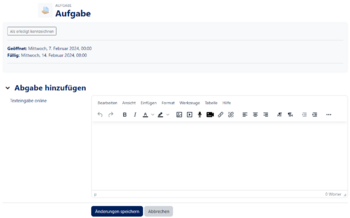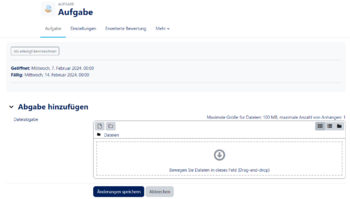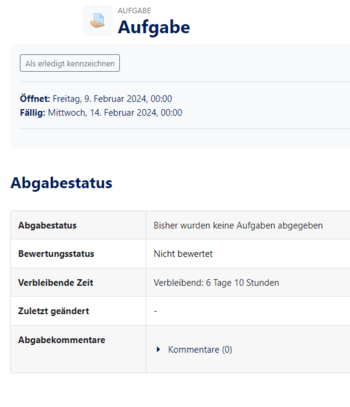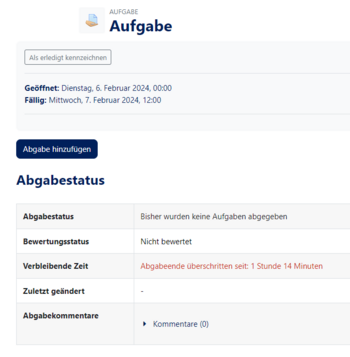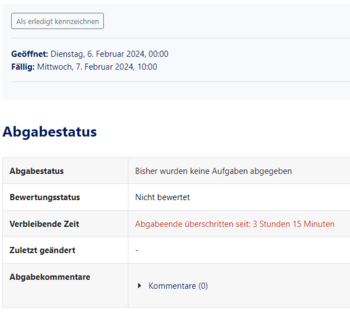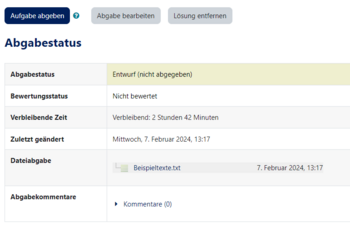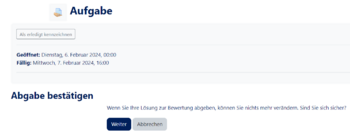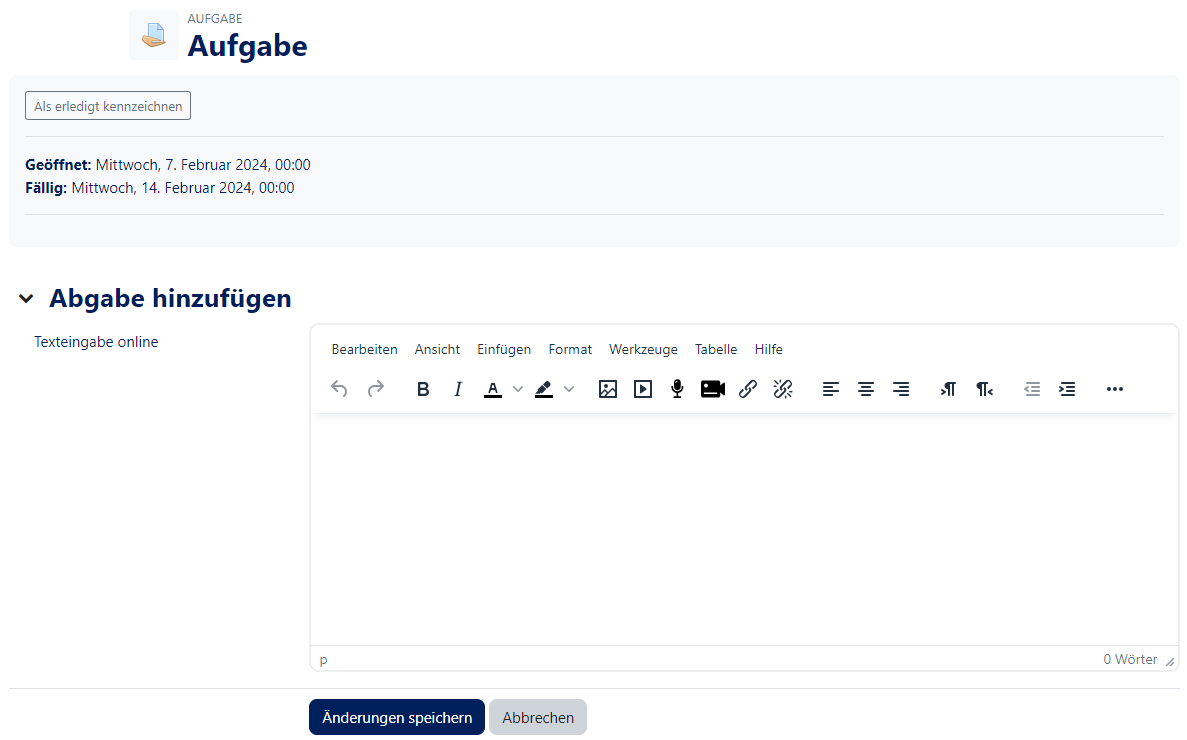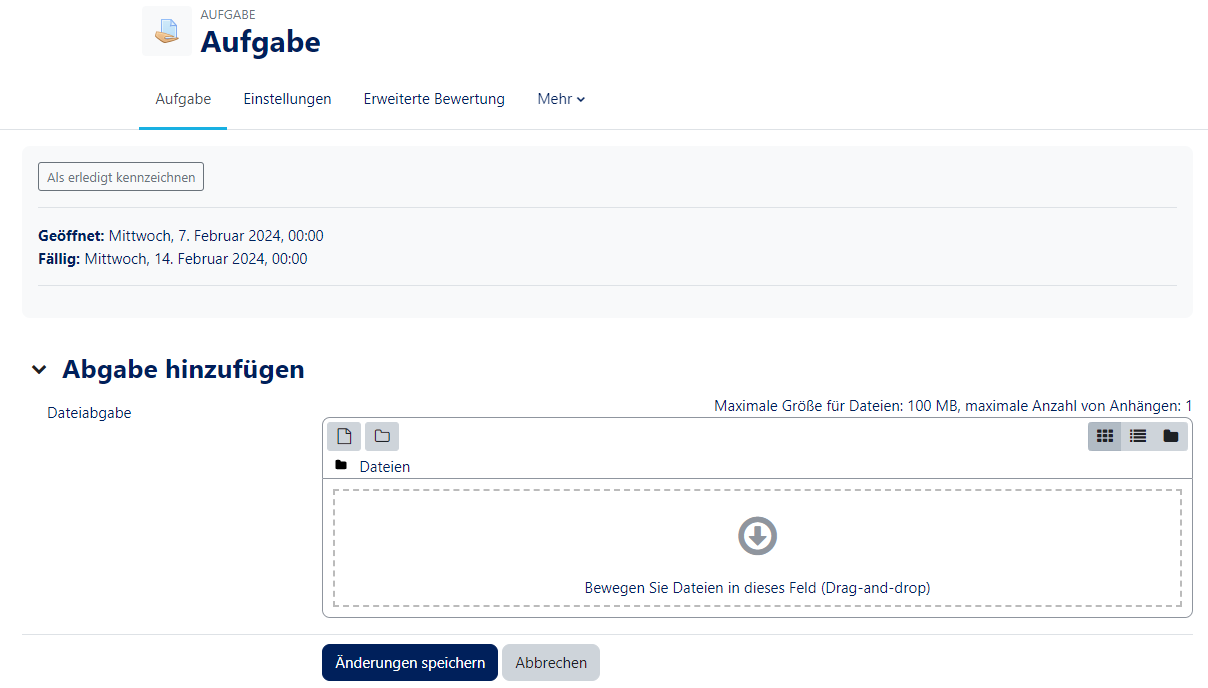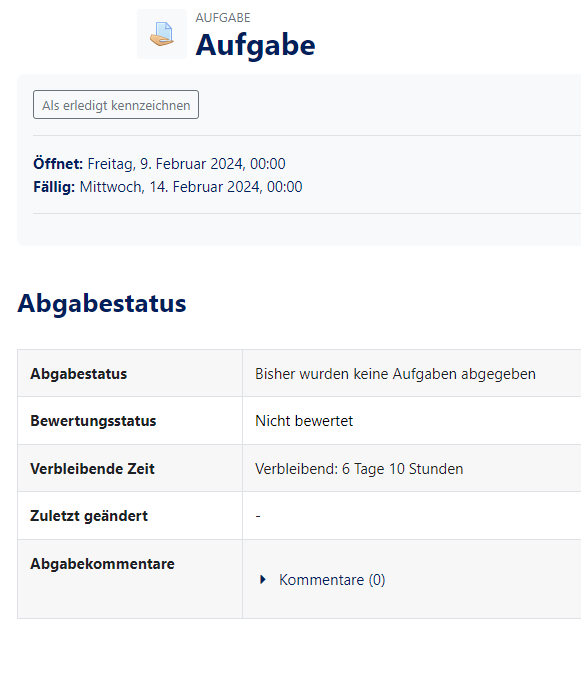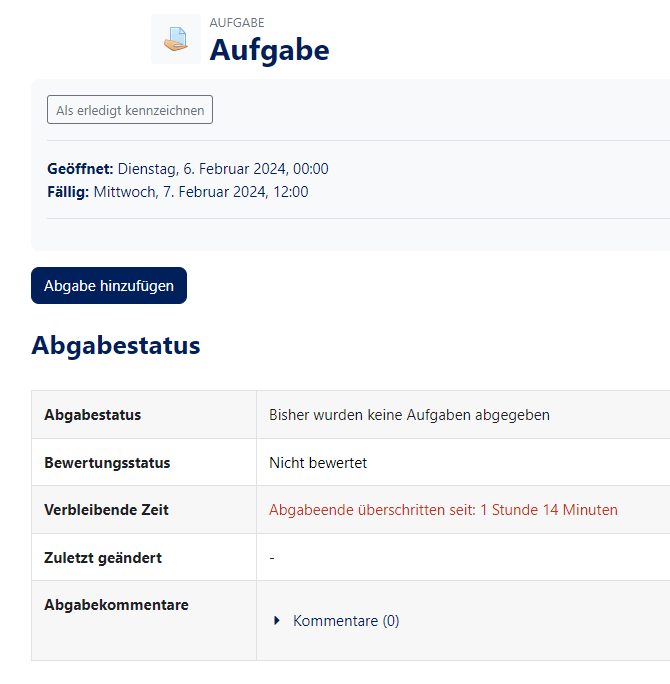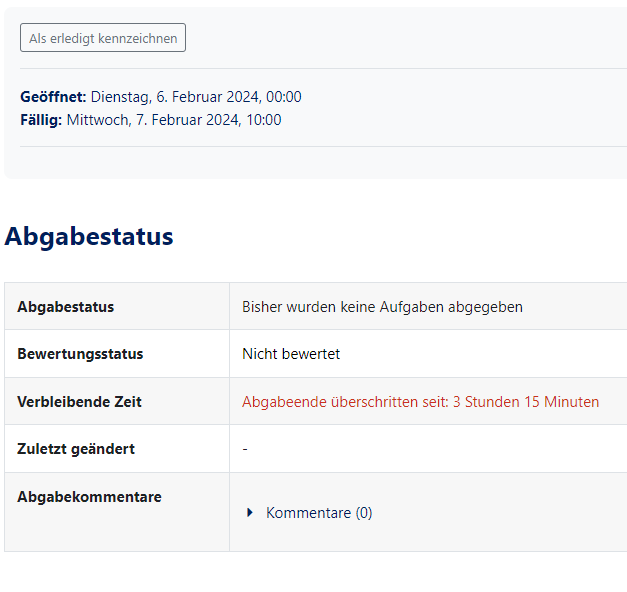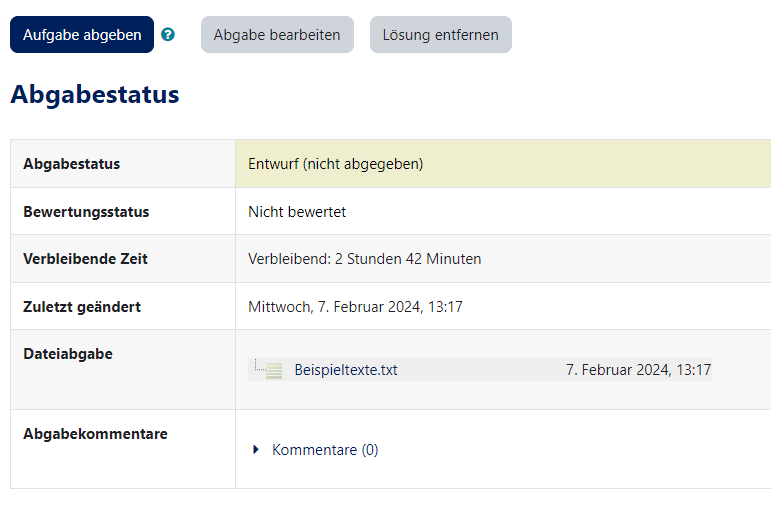Allgemeine Informationen
| Anleitung | |
|---|---|
| Informationen | |
| Betriebssystem | Alle |
| Service | PANDA |
| Interessant für | Angestellte, Studierende und Gäste |
| HilfeWiki des ZIM der Uni Paderborn | |
This article is only a draft. Information provided here is most possibly incomplete and/or imprecise. Feel free to help us by expanding it. |
Kurzer Einleitungstext
Abgabetypen[Bearbeiten | Quelltext bearbeiten]
Es gibt in PANDA zwei verschiedene Arten von Abgaben
Texteingabe online[Bearbeiten | Quelltext bearbeiten]
Du gibst deine Abgabe direkt in ein Textfeld in PANDA ein.
Achte darauf, deine Eingaben regelmäßig mit "Änderungen sichern" zwischenzuspeichern
Dozenten können hier auch eine Wortbegrenzung aktivieren.
Tipp: Längere Texte kannst du auch in einem Textverarbeitungsprogramm wie Word vorschreiben und anschließend in das Textfeld kopieren.
Dateiabgabe[Bearbeiten | Quelltext bearbeiten]
Bei einer Dateiabgabe musst du deine Abgabe als Datei abspeichern und anschließend hochladen.
Dabei kann der Dozent folgende Einschränkungen machen:
- Anzahl der Dateien
- Dateitypen
- Dateigröße
Du kannst deine Datei einfach mit der Maus in das Feld mit dem Pfeil ziehen.
Hinweis: Alternativ kannst du die Datei mit einem Klick auf ![]() öffnen.
öffnen.
In diesem Beispiel kannst du nur eine einzelne Datei hochladen. In den Hinweisen kannst du erkennen, dass die Datei ein PDF Dokument sein muss und maximal 5 MB groß sein darf.
Fristen[Bearbeiten | Quelltext bearbeiten]
Abgabebeginn[Bearbeiten | Quelltext bearbeiten]
Dein Dozent entscheidet, ab wann eine Abgabe möglich ist
- In diesem Beispiel ist eine Abgabe erst zu einem späteren Zeitpunkt möglich - Du musst noch warten
Fälligkeitsdatum[Bearbeiten | Quelltext bearbeiten]
Das Fälligkeitsdatum zeigt an, wann die Aufgabe abgeben werden muss
- In diesem Beispiel haben wir das Fälligkeitsdatum überschritten
- Wir können noch eine Abgabe hochladen, diese wird jedoch als verspätet vermerkt
Letzte Abgabemöglichkeit[Bearbeiten | Quelltext bearbeiten]
Für die Abgabe kann auch eine letzte Abgabemöglichkeit vergeben werden
- In diesem Biespiel haben wir die letzte Abgabemöglichkeit verpasst
- Wir können keine Abgabe mehr hochladen
Aufgabe abgeben[Bearbeiten | Quelltext bearbeiten]
Die kannst Abgaben hochladen und anschließend auf Änderungen sichern klicken.
Solange die letzte Abgabefrist nicht erreicht ist, kannst du deine Abgabe noch bearbeiten. Dies gilt sowohl die Online-Textabgabe als auch die Dateiabgabe.
Falls dein Dozent diese Einstellung gewählt hat, kannst du die Aufgaben auch vorzeitig abgeben.
- Klicke dazu auf Aufgabe abgeben
- Falls Du nun auf "Weiter" klickst, kannst du deine Abgabe nicht mehr ändern
Siehe auch[Bearbeiten | Quelltext bearbeiten]
Weitere interessante Artikel zum gleichen Themenfeld verlinken